-
 Bitcoin
Bitcoin $113600
-0.29% -
 Ethereum
Ethereum $3452
-2.02% -
 XRP
XRP $2.838
-5.81% -
 Tether USDt
Tether USDt $0.9998
0.01% -
 BNB
BNB $744.5
-2.98% -
 Solana
Solana $160.7
-2.61% -
 USDC
USDC $0.9998
0.00% -
 TRON
TRON $0.3235
-1.29% -
 Dogecoin
Dogecoin $0.1961
-3.28% -
 Cardano
Cardano $0.7149
-1.61% -
 Hyperliquid
Hyperliquid $37.88
-1.09% -
 Sui
Sui $3.408
-3.38% -
 Stellar
Stellar $0.3776
-3.13% -
 Chainlink
Chainlink $15.95
-1.44% -
 Bitcoin Cash
Bitcoin Cash $531.0
-1.65% -
 Hedera
Hedera $0.2352
-3.26% -
 Avalanche
Avalanche $21.19
-2.67% -
 Ethena USDe
Ethena USDe $1.001
0.03% -
 Toncoin
Toncoin $3.621
-1.81% -
 UNUS SED LEO
UNUS SED LEO $8.964
-0.06% -
 Litecoin
Litecoin $107.6
-0.23% -
 Shiba Inu
Shiba Inu $0.00001200
-1.96% -
 Polkadot
Polkadot $3.555
-1.88% -
 Uniswap
Uniswap $8.958
-1.30% -
 Monero
Monero $296.6
0.35% -
 Dai
Dai $1.000
0.02% -
 Bitget Token
Bitget Token $4.283
-0.96% -
 Pepe
Pepe $0.00001034
-2.59% -
 Cronos
Cronos $0.1286
-4.04% -
 Aave
Aave $254.3
-0.90%
Comment activer l'authentification à deux facteurs sur un compte Kraken?
Pour sécuriser votre compte Kraken, activez 2FA à l'aide d'une application Authenticator ou d'une clé de sécurité; Enregistrez toujours les codes de récupération pour l'accès du compte si vous perdez votre méthode 2FA.
Apr 23, 2025 at 11:21 am
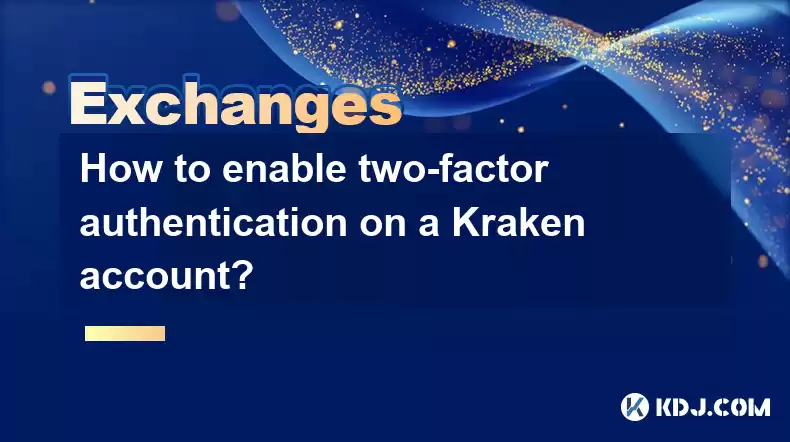
L'activation de l'authentification à deux facteurs (2FA) sur votre compte Kraken ajoute une couche de sécurité supplémentaire, en vous assurant que vous seul pouvez accéder à vos fonds. Cet article vous guidera à travers le processus détaillé de configuration 2FA sur Kraken, couvrant à la fois la méthode de l'application Authenticator et la méthode de la clé de sécurité.
Pourquoi utiliser l'authentification à deux facteurs sur Kraken?
Avant de plonger dans les étapes, il est important de comprendre pourquoi 2FA est crucial. L'authentification à deux facteurs ajoute une deuxième couche de sécurité à votre compte, ce qui rend beaucoup plus difficile pour les utilisateurs non autorisés pour accéder. Même si quelqu'un connaît votre mot de passe, il aurait besoin du deuxième facteur, ce qui est généralement quelque chose que vous avez, comme un appareil mobile ou une clé de sécurité.
Préparation de la configuration 2FA
Pour configurer 2FA sur Kraken, vous aurez besoin:
- Un smartphone avec une application Authenticatrice compatible (comme Google Authenticator ou Authy).
- Alternativement, une clé de sécurité physique (comme Yubikey).
Assurez-vous que vous les avez prêts avant de procéder à la configuration.
Activation de 2FA à l'aide d'une application Authenticator
Voici comment activer 2FA à l'aide d'une application Authenticator sur votre compte Kraken:
- Connectez-vous à votre compte Kraken : accédez au site Web de Kraken et entrez vos informations d'identification de connexion.
- Accédez aux paramètres de sécurité : une fois connecté, cliquez sur votre nom d'utilisateur dans le coin supérieur droit, puis sélectionnez «Security» dans le menu déroulant.
- Activer l'authentification à deux facteurs : dans les paramètres de sécurité, localisez la section intitulée «Authentification à deux facteurs». Cliquez sur le bouton «Activer» à côté de «Application Authenticator».
- Scannez le code QR : ouvrez votre application Authenticator sur votre smartphone. Utilisez l'application pour scanner le code QR affiché sur le site Web de Kraken. Cela ajoutera Kraken à votre application Authenticatrice.
- Entrez le code : Après avoir scanné le code QR, votre application Authenticator générera un code à six chiffres. Entrez ce code dans le champ sur le site Web de Kraken et cliquez sur «Vérifier».
- Enregistrer les codes de récupération : Kraken vous fournira un ensemble de codes de récupération. Il est crucial de sauver ces codes dans un emplacement sécurisé. Ils peuvent être utilisés pour retrouver l'accès à votre compte si vous perdez votre application Authenticator.
Activer 2FA à l'aide d'une clé de sécurité
Si vous préférez utiliser une clé de sécurité physique, suivez ces étapes:
- Connectez-vous à votre compte Kraken : Comme précédemment, connectez-vous à votre compte Kraken à l'aide de vos informations d'identification.
- Accédez aux paramètres de sécurité : cliquez sur votre nom d'utilisateur, puis sélectionnez «sécurité».
- Activer l'authentification à deux facteurs : recherchez la section «Authentification à deux facteurs» et cliquez sur le bouton «Activer» à côté de la «clé de sécurité».
- Insérez votre clé de sécurité : insérez votre clé de sécurité dans le port USB de votre ordinateur. Si vous utilisez une touche sans fil, assurez-vous qu'elle est connectée.
- Terminez la configuration : suivez les invites à l'écran pour terminer le processus de configuration. Cela consiste généralement à appuyer sur un bouton sur la touche de sécurité lorsqu'il est invité.
- Enregistrer les codes de récupération : Comme avec la méthode de l'application Authenticator, Kraken fournira des codes de récupération. Enregistrez-les dans un emplacement sécurisé.
Vérification de la configuration 2FA
Après avoir configuré 2FA, il est important de vérifier que cela fonctionne correctement:
- Connectez-vous et connectez-vous : déconnectez-vous de votre compte Kraken, puis essayez de vous reconnecter.
- Entrez le code 2FA ou utilisez la clé de sécurité : lorsque vous êtes invité, entrez le code de votre application Authenticatrice ou utilisez votre touche de sécurité pour terminer le processus de connexion.
- Confirmer la connexion réussie : si vous pouvez vous connecter avec succès, votre configuration 2FA fonctionne correctement.
Dépannage des problèmes communs
Si vous rencontrez des problèmes pendant le processus de configuration, considérez ce qui suit:
- L'application Authenticatrice ne générant pas de codes : assurez-vous que votre application est à jour et que le temps de votre appareil est correctement défini. Les applications d'authentificateur s'appuient sur des paramètres de temps précis.
- Clé de sécurité non reconnue : vérifiez que votre clé de sécurité est correctement insérée ou connectée. Si vous utilisez une touche sans fil, assurez-vous qu'elle est chargée et à portée.
- Codes de récupération perdues : si vous perdez vos codes de récupération, vous devrez contacter le support Kraken pour obtenir de l'aide. C'est pourquoi il est crucial de les stocker en toute sécurité.
Questions fréquemment posées
Q: Puis-je utiliser à la fois une application Authenticator et une clé de sécurité pour 2FA sur Kraken?
R: Oui, Kraken vous permet de configurer plusieurs méthodes 2FA pour plus de sécurité. Vous pouvez activer à la fois une application Authenticator et une clé de sécurité, vous fournissant plusieurs façons d'authentifier votre compte.
Q: Que dois-je faire si je perds mon smartphone avec l'application Authenticator?
R: Si vous perdez votre smartphone, vous pouvez utiliser les codes de récupération que vous avez enregistrés pendant le processus de configuration pour retrouver l'accès à votre compte. Il est également conseillé de configurer une application Authenticatrice de sauvegarde sur un autre appareil.
Q: À quelle fréquence dois-je mettre à jour mes paramètres 2FA sur Kraken?
R: Bien qu'il n'y ait pas de règle stricte, c'est une bonne pratique pour examiner et mettre à jour vos paramètres 2FA périodiquement, surtout si vous modifiez des appareils ou perdez votre méthode 2FA actuelle.
Q: Est-il possible de désactiver 2fa sur Kraken si je ne le veux plus?
R: Oui, vous pouvez désactiver 2FA à partir des paramètres de sécurité sur votre compte Kraken. Cependant, il est fortement recommandé de maintenir le 2FA activé pour une sécurité améliorée.
Clause de non-responsabilité:info@kdj.com
Les informations fournies ne constituent pas des conseils commerciaux. kdj.com n’assume aucune responsabilité pour les investissements effectués sur la base des informations fournies dans cet article. Les crypto-monnaies sont très volatiles et il est fortement recommandé d’investir avec prudence après une recherche approfondie!
Si vous pensez que le contenu utilisé sur ce site Web porte atteinte à vos droits d’auteur, veuillez nous contacter immédiatement (info@kdj.com) et nous le supprimerons dans les plus brefs délais.
-
 SURE Échangez maintenant
SURE Échangez maintenant$0.002623
274.87%
-
 RYU Échangez maintenant
RYU Échangez maintenant$0.0...02071
95.09%
-
 TIBBIR Échangez maintenant
TIBBIR Échangez maintenant$0.1284
29.22%
-
 M Échangez maintenant
M Échangez maintenant$0.4427
24.90%
-
 TROLL Échangez maintenant
TROLL Échangez maintenant$0.08157
24.73%
-
 ALI Échangez maintenant
ALI Échangez maintenant$0.007181
24.03%
- Blockdag, SEI, Ethena: Top Crypto Performants sous le microscope
- 2025-08-03 10:50:16
- Le bitcoin fait exploser 119 000 $: comment l'adoption institutionnelle et les changements de macro alimentent l'incendie
- 2025-08-03 10:55:16
- Crypto, Grok et août: décoder les dernières tendances et idées
- 2025-08-03 11:10:16
- Crypto, phishing et votre portefeuille: un guide de New Yorker pour rester en sécurité
- 2025-08-03 10:30:16
- Troller Cat MEME COIN PRESALE PRESALE: Un nouveau roi dans la jungle cryptographique?
- 2025-08-03 10:30:16
- Grayscale, Altcoin Trust et Mania Mid Cap: quel est le problème?
- 2025-08-03 08:50:16
Connaissances connexes

Comment définir et gérer des alertes sur l'application Gemini?
Aug 03,2025 at 11:00am
Comprendre le système d'alerte de l'application Gemini L' application Gemini offre aux utilisateurs un moyen puissant de rester informé de...

Comment gérer votre portefeuille sur Gemini?
Aug 03,2025 at 10:36am
Accéder à votre tableau de bord du portefeuille Gemini Pour commencer à gérer votre portefeuille sur Gemini , vous devez d'abord vous connecter à ...

Comment comprendre le carnet de commandes Gemini?
Aug 02,2025 at 03:35pm
Qu'est-ce que le carnet de commandes Gemini? Le livre de commandes Gemini est un grand livre en temps réel qui affiche toutes les commandes d'...

Les Gémeaux sont-ils un échange de crypto-monnaie sûr et sécurisé?
Aug 02,2025 at 10:42pm
Comprendre la conformité réglementaire des Gémeaux Gemini est une société de fiducie à carrétage de l'État de New York , qui la place sous la supe...

Comment télécharger l'historique des transactions Gemini pour les taxes?
Aug 03,2025 at 09:15am
Comprendre l'historique des transactions Gemini à des fins fiscales Lors de la préparation de vos déclarations fiscales de crypto-monnaie , il est...

Comment transférer la crypto d'un autre échange aux Gémeaux?
Aug 02,2025 at 07:28pm
Comprendre les bases des transferts de crypto aux Gémeaux Le transfert de crypto-monnaie d'un autre échange aux Gémeaux consiste à déplacer des ac...

Comment définir et gérer des alertes sur l'application Gemini?
Aug 03,2025 at 11:00am
Comprendre le système d'alerte de l'application Gemini L' application Gemini offre aux utilisateurs un moyen puissant de rester informé de...

Comment gérer votre portefeuille sur Gemini?
Aug 03,2025 at 10:36am
Accéder à votre tableau de bord du portefeuille Gemini Pour commencer à gérer votre portefeuille sur Gemini , vous devez d'abord vous connecter à ...

Comment comprendre le carnet de commandes Gemini?
Aug 02,2025 at 03:35pm
Qu'est-ce que le carnet de commandes Gemini? Le livre de commandes Gemini est un grand livre en temps réel qui affiche toutes les commandes d'...

Les Gémeaux sont-ils un échange de crypto-monnaie sûr et sécurisé?
Aug 02,2025 at 10:42pm
Comprendre la conformité réglementaire des Gémeaux Gemini est une société de fiducie à carrétage de l'État de New York , qui la place sous la supe...

Comment télécharger l'historique des transactions Gemini pour les taxes?
Aug 03,2025 at 09:15am
Comprendre l'historique des transactions Gemini à des fins fiscales Lors de la préparation de vos déclarations fiscales de crypto-monnaie , il est...

Comment transférer la crypto d'un autre échange aux Gémeaux?
Aug 02,2025 at 07:28pm
Comprendre les bases des transferts de crypto aux Gémeaux Le transfert de crypto-monnaie d'un autre échange aux Gémeaux consiste à déplacer des ac...
Voir tous les articles

























































































